Jautājums
Problēma: kā novērst skaņas problēmu operētājsistēmā Windows 10?
Esmu jauninājis sistēmu Windows 10, un skaņas pārtrauca atskaņot. Nav absolūti nekādu skaņu, ieskaitot noklusējuma Windows skaņas. Kas varēja notikt?
Atrisināta atbilde
Daudzi Windows lietotāji jau ir jauninājuši uz Windows 10 un ir pieraduši pie tā. Pat tiem, kuri nav izmēģinājuši šo versiju, noteikti ir dzirdējuši par tās funkcijām un jauninājumiem, ja vien viņi nedzīvo uz Mēness. Tāpēc šajā rakstā mēs nerunāsim par Windows 10 īpašībām. Mēs vēlamies šo ziņu adresēt Windows lietotājiem, kuriem pēc jaunināšanas no iepriekšējām Windows versijām uz Windows 10 ir radušās skaņas problēmas.
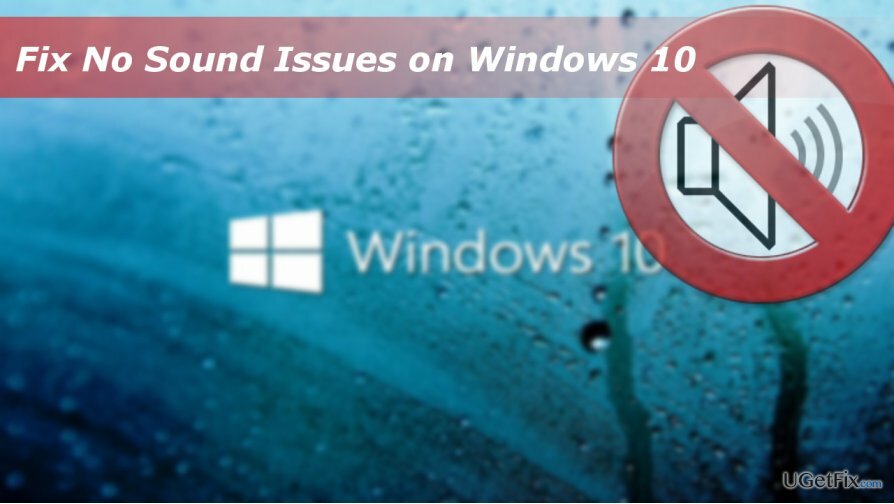
Cilvēki ziņoja par daudzām skaņas problēmām pēc jaunināšanas uz Windows 10 vai pēc Windows 10 gadadienas atjauninājuma jaunināšanas uz Creators Update. Piemēram, daži lietotāji piedzīvoja statisku skaņu austiņās, aizkavēja Bluetooth skaļruņu skaņas, atskaņojot mūziku, skaņas tika pārtrauktas vai vispār nav. Vairumā gadījumu skaņu problēmu operētājsistēmā Windows 10 neizraisa bojāts/novecojis/nesaderīgs audio draiveris (Realtek augstas izšķirtspējas (HD) audio draiveris) vai kļūdaina skaņas konfigurācija. Ja operētājsistēmā Windows 10 rodas problēmas saistībā ar skaņām, lūdzu, izmēģiniet tālāk norādītos labojumus.
Mainiet skaļruņu īpašības
Lai labotu bojātu sistēmu, jums ir jāiegādājas licencēta versija Reimage Reimage.
- Ar peles labo pogu noklikšķiniet uz skaņas ikonas, kas atrodas rīkjoslā.
- Izvēlieties Atskaņošanas ierīces.
- Atvērt Atskaņošana cilni un atlasiet noklusējuma skaļruni.
- Atvērt Īpašības un noklikšķiniet uz Papildu cilne.
- Mainiet izlases ātrumu un bitu dziļumu zem Noklusējuma formāts.
- Klikšķis Pieteikties un labi lai saglabātu izmaiņas.
Palaidiet audio problēmu risinātāju
Lai labotu bojātu sistēmu, jums ir jāiegādājas licencēta versija Reimage Reimage.
- Atveriet Windows meklēšanu un ierakstiet Problēmu novēršana.
- Noklikšķiniet uz pirmā meklēšanas rezultāta un atlasiet Aparatūra un skaņas.
- Pēc tam atlasiet vajadzīgo problēmu risinātāju un palaidiet to.
Restartējiet audio pakalpojumus
Lai labotu bojātu sistēmu, jums ir jāiegādājas licencēta versija Reimage Reimage.
- Nospiediet Windows taustiņš + R, tips services.msc, un nospiediet Ievadiet.
- Atrast Windows audio apkalpošana. Ja tas ir atspējots, veiciet dubultklikšķi uz tā un atlasiet Sākt.
- Pēc tam veiciet dubultklikšķi uz pakalpojuma palaišanas veids un mainiet to uz Automātiski.
Atjauniniet audio ierīču draiverus
Lai labotu bojātu sistēmu, jums ir jāiegādājas licencēta versija Reimage Reimage.
- Nospiediet Windows taustiņš + R lai atvērtu dialoglodziņu Palaist.
- Tips devmgmt.msc un nospiediet Ievadiet.
- VAI ar peles labo pogu noklikšķiniet uz Windows atslēga un atlasiet Ierīču pārvaldnieks.
- Paplašiniet Skaņas, video un spēļu kontrolieri.
- Ar peles labo pogu noklikšķiniet uz Realtek augstas izšķirtspējas audio draiveris un atlasiet Atjauniniet draivera programmatūru.
- Pēc tam restartējiet datoru.
Pārinstalējiet audio ierīču draiverus
Lai labotu bojātu sistēmu, jums ir jāiegādājas licencēta versija Reimage Reimage.
- Nospiediet Windows taustiņš + R lai atvērtu dialoglodziņu Palaist.
- Tips devmgmt.msc un nospiediet Ievadiet.
- VAI ar peles labo pogu noklikšķiniet uz Windows atslēga un atlasiet Ierīču pārvaldnieks.
- Paplašiniet Skaņas, video un spēļu kontrolieri.
- Ar peles labo pogu noklikšķiniet uz Realtek augstas izšķirtspējas audio draiveris un atlasiet Atinstalēt.
- Ja jums tiek prasīts apstiprinājums, atzīmējiet izvēles rūtiņu blakus Izdzēsiet šīs ierīces draivera programmatūru un nospiediet LABI.
- Restartējiet datoru.
- Pēc tam atveriet Ierīču pārvaldnieks kā paskaidrots 1.-3. darbībā.
- Paplašiniet Skaņas, video un spēļu kontrolieri atkal.
- Ar peles labo pogu noklikšķiniet uz Realtek augstas izšķirtspējas audio draiveris un noklikšķiniet Skenējiet aparatūras izmaiņas.
- Ja sistēmai neizdodas noteikt trūkstošo draiveri un automātiski instalēt tā jaunāko versiju, jums būs jāpārvietojas uz oficiālo Realtek vietni un lejupielādējiet jaunāko audio draivera versiju, kas atbilst jums Windows 10 tipam (32 vai 64 mazliet).
Cerams, ka šīs darbības palīdzēja jums novērst skaņas problēmas operētājsistēmā Windows 10. Galu galā noteikti pareizi optimizējiet datoru. Šim nolūkam mēs ļoti iesakām izmantot automatizētu rīku, piemēram, ReimageMac veļas mašīna X9.
Automātiski izlabojiet kļūdas
ugetfix.com komanda cenšas darīt visu iespējamo, lai palīdzētu lietotājiem atrast labākos risinājumus kļūdu novēršanai. Ja nevēlaties cīnīties ar manuālām remonta metodēm, lūdzu, izmantojiet automātisko programmatūru. Visus ieteiktos produktus ir pārbaudījuši un apstiprinājuši mūsu profesionāļi. Tālāk ir norādīti rīki, kurus varat izmantot kļūdas labošanai.
Piedāvājums
dari to tagad!
Lejupielādēt FixLaime
Garantija
dari to tagad!
Lejupielādēt FixLaime
Garantija
Ja jums neizdevās novērst kļūdu, izmantojot Reimage, sazinieties ar mūsu atbalsta komandu, lai saņemtu palīdzību. Lūdzu, dariet mums zināmu visu informāciju, kas, jūsuprāt, mums būtu jāzina par jūsu problēmu.
Šajā patentētajā labošanas procesā tiek izmantota 25 miljonu komponentu datubāze, kas var aizstāt jebkuru bojātu vai trūkstošu failu lietotāja datorā.
Lai labotu bojātu sistēmu, jums ir jāiegādājas licencēta versija Reimage ļaunprātīgas programmatūras noņemšanas rīks.

Piekļūstiet ģeogrāfiski ierobežotam video saturam, izmantojot VPN
Privāta piekļuve internetam ir VPN, kas var novērst jūsu interneta pakalpojumu sniedzēju valdība, un trešās puses no jūsu tiešsaistes izsekošanas un ļauj jums palikt pilnīgi anonīmam. Programmatūra nodrošina īpašus serverus straumēšanai un straumēšanai, nodrošinot optimālu veiktspēju un nepalēninot darbību. Varat arī apiet ģeogrāfiskos ierobežojumus un skatīt tādus pakalpojumus kā Netflix, BBC, Disney+ un citus populārus straumēšanas pakalpojumus bez ierobežojumiem neatkarīgi no jūsu atrašanās vietas.
Nemaksājiet izspiedējvīrusu autoriem — izmantojiet alternatīvas datu atkopšanas iespējas
Ļaunprātīgas programmatūras uzbrukumi, jo īpaši izspiedējprogrammatūra, neapšaubāmi rada vislielāko apdraudējumu jūsu attēliem, videoklipiem, darba vai skolas failiem. Tā kā kibernoziedznieki datu bloķēšanai izmanto spēcīgu šifrēšanas algoritmu, to vairs nevar izmantot, kamēr nav samaksāta izpirkuma maksa bitkoinā. Tā vietā, lai maksātu hakeriem, vispirms jāmēģina izmantot alternatīvu atveseļošanās metodes, kas varētu palīdzēt atgūt vismaz daļu zaudēto datu. Pretējā gadījumā jūs varat arī zaudēt savu naudu kopā ar failiem. Viens no labākajiem rīkiem, kas varētu atjaunot vismaz dažus šifrētos failus - Data Recovery Pro.